În această lecție, procesul de instalare este considerat Joomla prin intermediul script-ul de instalare. Acest proces poate fi împărțit în două faze: 1) Pregătirea; 2) de lucru cu programul de instalare.
Înainte de a trece la instalarea, ar trebui să aveți deja:
a) înregistrat numele de domeniu
b) plătite de găzduire numele de domeniu conectat
c) să poată să se conecteze la client FTP hosting
După cum puteți vedea, distribuția este ambalat în fișiere diferite. Sunt mereu descărcarea unui fișier cu extensia .tar.gz. Este convenabil de a despacheta în găzduirea.
Acum, trebuie să completați în această arhivă de găzduire, folosind client FTP. Aici voi folosi TotalCommander. Deci, ne conectam cu găzduire, deschideți folderul public_html (în cele mai multe cazuri, este numele folderului rădăcină de pe site-ul de găzduire pentru stocarea de fișiere) și copiați distribuirea în acest dosar.
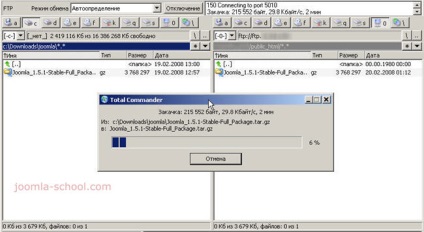
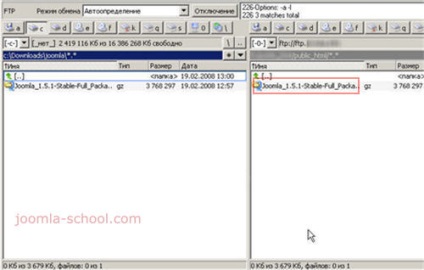
Pe lângă du-te la ce gazduieste panoul de control. In acest tutorial voi lua în considerare de lucru cu un GUDZONHOST.ru hosting. care utilizează software-ul de management Cpanel hosting. Trebuie remarcat faptul că majoritatea gazde utilizează Cpanel.
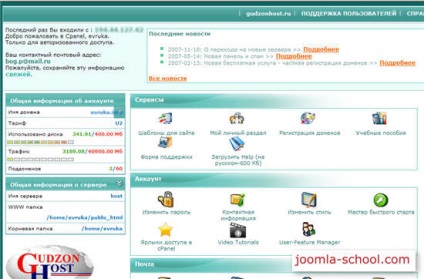
Suntem în căutarea pentru fila fișiere căptușită cu Manager fișiere. Faceți clic pe link-ul și du-te la găzduirea de fișiere Manager fișiere.
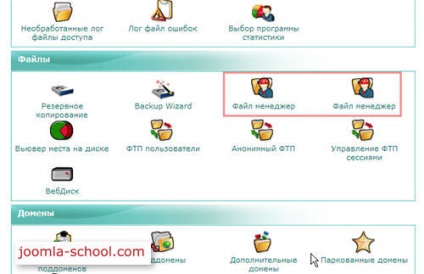
Selectați dosarul public_html. în cazul în care ne-am plasat deja distribuția Joomla. Cu un clic al mouse-ului, selectați fișierul (acesta va fi evidențiat în fundal violet), și apăsați butonul Extragere.
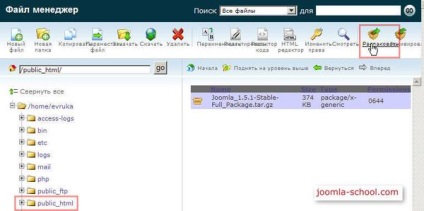
După aceea, toate fișierele de distribuție vor fi extrase la public_html director.
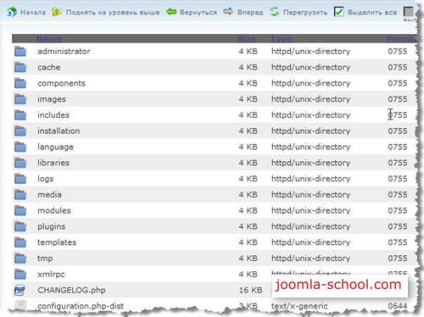
Pentru a face acest lucru, du-te la panoul de control web hosting și găsi secțiunea Baze de date. Selectați link-ul de MySQL Baze de date.

Se deschide o fereastră în care puteți vedea toate bazele de date existente (în cazul în care au cu siguranță), precum și au posibilitatea de a crea o nouă bază de date și de a atribui utilizatorilor.
Deci, în noua bază de date, introduceți numele bazei de date, de exemplu, joomladb și apăsați pe butonul Creați o bază de date.
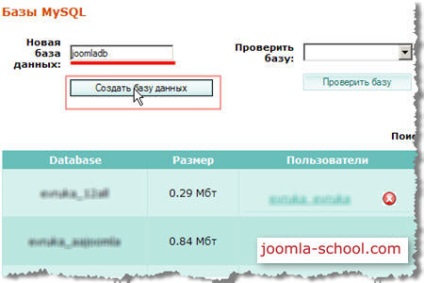
Imediat se deschide o fereastră pentru a confirma crearea unei noi baze de date. Apăsați butonul pentru a reveni.
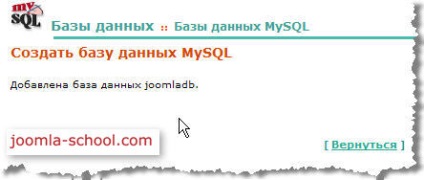
Baza de date a fost creată, dar de lucru cu ea până când este imposibil, pentru că aveți nevoie pentru a oferi drepturi de utilizator pentru a lucra cu această bază de date. Deci, atribuiți joomladb bază de utilizatori. Dacă încă nu există nici un utilizator, atunci trebuie să-l creați utilizând filele utilizator nou.
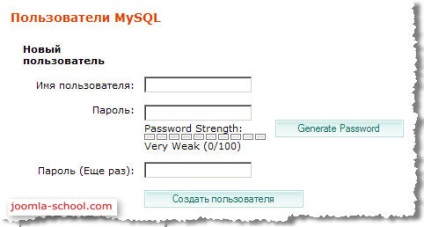
Să presupunem că ați creat un utilizator. Acum, selectați baza de date și utilizator, am oferi. Apăsați Trimitere.
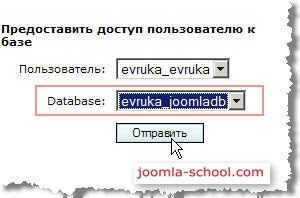
În fereastra următoare, observăm privilegiile cu care utilizatorul va lucra în raport cu baza de date. ALL PRIVILEGII alege și de a face modificări.
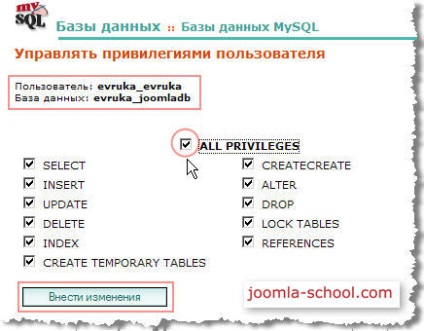
Acum putem vedea că baza datelor furnizate de evruka joomladb utilizator.
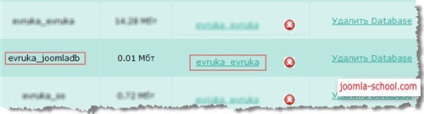
Astfel, se creează baza de date, toate fișierele sunt pline de distribuție Joomla pe server și sunt gata pentru instalare. Vom trece la etapa a doua.
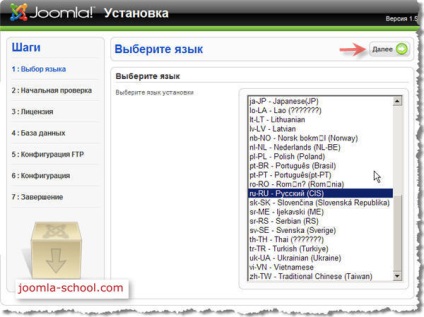
Următorul pas - este de a verifica toate valorile în hosting cerințele de conformitate Joomla. Toate valorile potrivite evidențiate în verde. și inacceptabil - roșu.
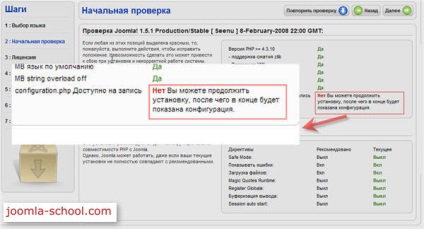
În cazul meu bug-ul a sărit pe indisponibilitatea înregistrări ale fișierului de configurare. Acest caz este foarte comună și este permis după cum urmează.
La ieșirea public_html TotalCommander-e dosarul, ridicandu-se la un nivel superior. Selectați folderul public_html și modificați atributele folderul la o valoare de 777 (acces complet). În TotalCommander-e se face prin apelarea comanda File - Modificare atribute. Apoi, o casetă de dialog apare, în care observăm necesitatea de a avea acces la atribute. În cazul nostru, sau marca toate casetele de selectare sau de mai jos este introdus trei șeptari.
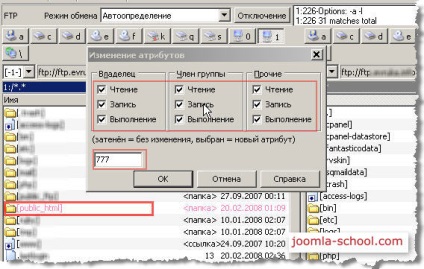
În continuare, vom reveni la browser-ul la programul de instalare, apăsați butonul Se repetă testul și verificați totul este în regulă. Dacă totul este „verde“, treceți la pasul următor.
Nu uita după instalare pentru a reveni drepturile la public_html dosarul la 755!
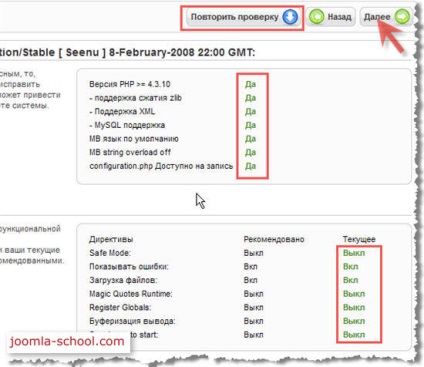
Pe pagina următoare va trebui să intre în câmpurile corespunzătoare valorile necesare pentru conectarea corectă a Joomla datelor noastre bazate pe joomladb create anterior.
Deci, pentru a alege tipul de baze de date MySQL. În continuare, notați numele de gazdă. În cele mai multe cazuri, inclusiv în găzduirea GUDZONHOST.ru - este localhost. În continuare vom introduce numele de utilizator de bază de date, pe care le-am creat și „atașat“ la baza de date, parola, și numele foarte bazei de date.
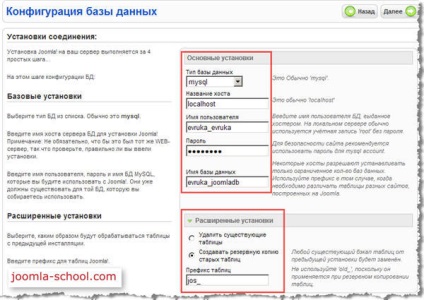
Următoarele opțiuni avansate sunt localizate. Când instalați mai întâi Joomla, ei nu au nici o semnificație specială. Singurul lucru pe care - fără a fi nevoie de a șterge sau modifica tabelele bazei de date prefix, astfel încât să nu obține confuz în timp ce editați tabelele bazei de date. Dar eu sper că nu va fi necesar. Apăsați Next.
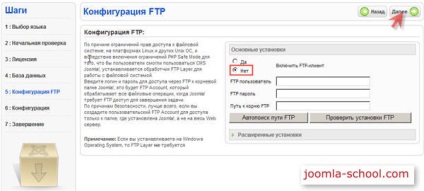
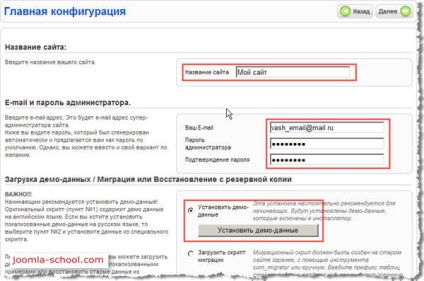
Acum apăsați butonul de date demo Set. Apoi, faceți clic pe Următorul.
Și, în final, în etapa finală. Nu li se reamintește că, înainte de a începe aveți nevoie pentru a elimina complet instalarea dosar. Puteți să-l ștergeți sau să utilizați TotalCommander-bine, sau prin intermediul panoului de control de web hosting File Manager. De asemenea, amintiți-vă că numele de utilizator de administrator - admin. și parola pe care ați specificat în etapa anterioară.
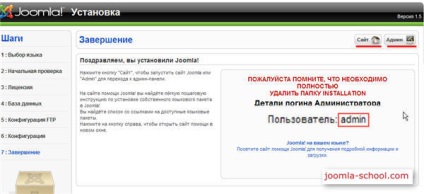
În colțul din dreapta sus puteți vedea două link-uri: Site-ul si Admin. care, respectiv, duce la un site web și panoul de administrare. Du-te, de exemplu, link-ul Admin. Veti vedea aici o casetă de dialog:
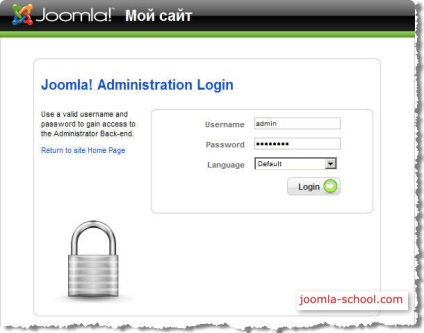
Introdu numele de utilizator și parola de administrator și faceți clic pe Conectare. Deschizi sistemul Control Panel Joomla.
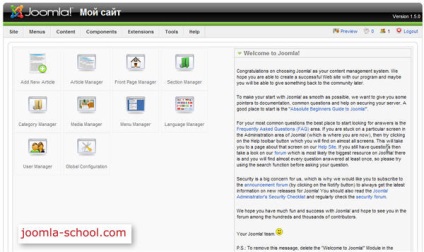
Pentru buna funcționare a sistemului trebuie să fie instalat pe unele foldere Joomla inscriptibil. În acest scop, panoul administrativ, selectați meniul Help. Urmatoarea System info. și apoi permisiunile directorului. Cel mai probabil veți vedea aici este fereastra unde font roșu dosarul izolate în care doriți să modificați permisiunile de 777
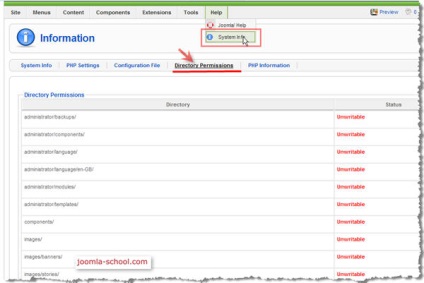
La fel ca public_html dosarul (descris mai sus), pentru a schimba regulile pentru fiecare dintre următoarele dosare privind valoarea 777. După aceasta, ne întoarcem la permisiunile paginii folder verifica și verificați. Dacă toate intrările vor fi verde ca imagine, atunci totul este bine.
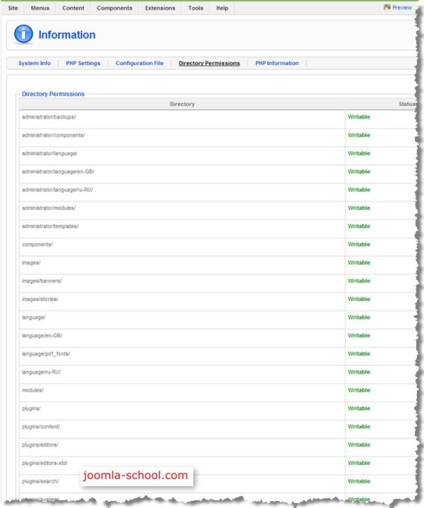
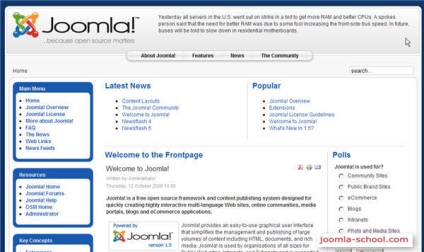
Acesta este site-ul dvs. pentru a seta datele demo.
Felicitări! Ați instalat cu succes sistemul de management al conținutului Joomla gazdă pentru hosting. Există încă de lucru pentru a configura sistemul, dar în primul rând pas ați făcut deja.